win10账户锁定解锁攻略及解决方案
时间:2025-06-02 18:18:17 452浏览 收藏
标题:win10账户锁定解锁方法及解决方案 内容摘要:当Win10系统管理员账户被禁用且无其他可用账户时,可以通过以下步骤解锁。首先,启动电脑并在登录界面长按电源键强制关机三次,进入【选择一个选项】界面,选择【疑难解答】和【高级选项】,再点击【启动设置】进入安全模式。进入安全模式后,通过计算机管理启用Administrator账户,重启电脑即可解决问题。此方法简便有效,希望能帮助到遇到类似问题的用户。
有网友反馈称,自己的系统管理员账户被禁用了,并且没有其他可用账户可以登录系统,这种情况该怎么办呢?今天就为大家分享一种解决Win10账户被锁定问题的方法,大家可以根据以下步骤尝试解决问题。
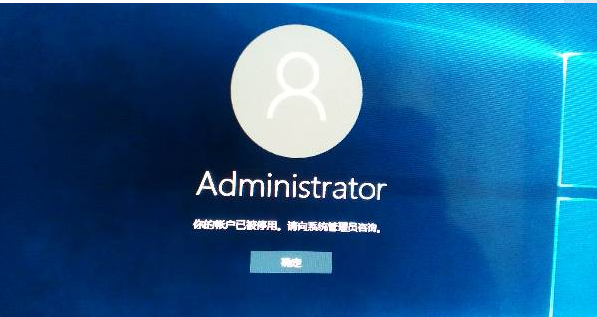
以下是具体的解决步骤:
- 首先按下电源键启动Windows 10电脑,在登录界面时再次长按电源键约5-10秒,强制关机。通常重复此操作三次后会弹出【选择一个选项】界面,点击【疑难解答】。

- 在接下来的疑难解答窗口中,选择【高级选项】。
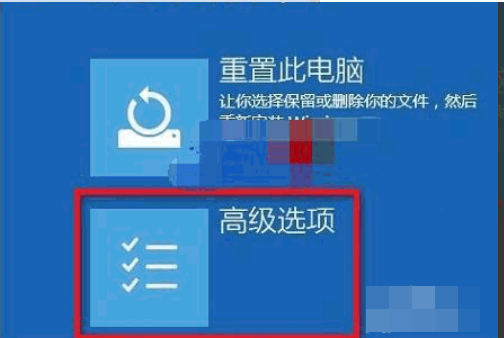
- 进入高级选项界面后,选择【启动设置】。
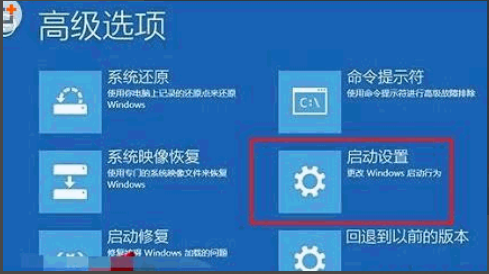
- 在启动设置界面中,点击【启用安全模式】按钮,电脑将会自动重启并进入安全模式。
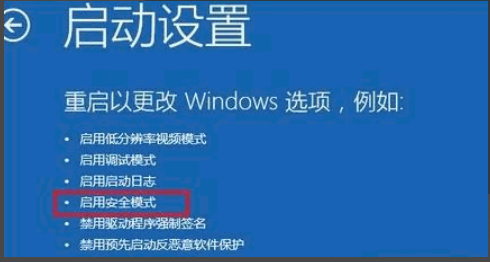
- 进入安全模式后,右键点击桌面上的【此电脑】图标,选择菜单中的【管理】。
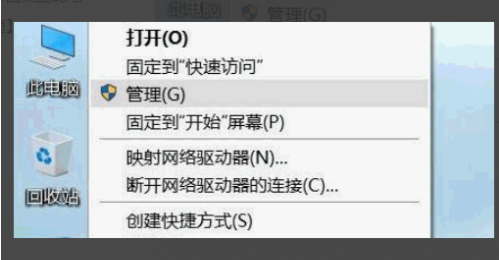
- 打开计算机管理窗口后,依次展开左侧的【本地用户和组】->【用户】,在右侧的用户列表中找到并双击【Administrator】。
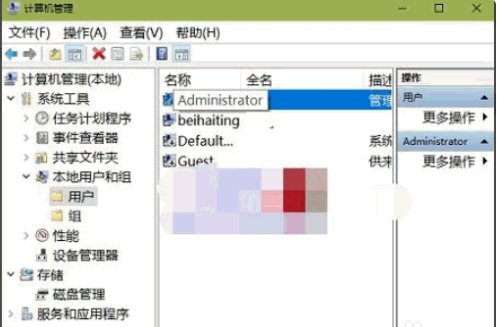
- 在打开的【Administrator 属性】对话框中,将【账号已禁用】前的勾选取消掉,然后点击【确定】保存更改。完成设置后,重启计算机,问题应该就能得到解决。
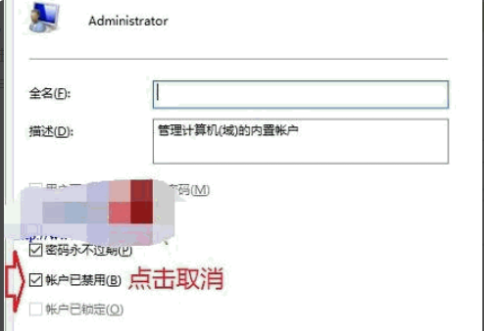
以上就是Win10账户被锁定后的解决办法,希望对大家有所帮助。
以上就是本文的全部内容了,是否有顺利帮助你解决问题?若是能给你带来学习上的帮助,请大家多多支持golang学习网!更多关于文章的相关知识,也可关注golang学习网公众号。
相关阅读
更多>
-
501 收藏
-
501 收藏
-
501 收藏
-
501 收藏
-
501 收藏
最新阅读
更多>
-
146 收藏
-
387 收藏
-
456 收藏
-
365 收藏
-
302 收藏
-
271 收藏
-
370 收藏
-
213 收藏
-
398 收藏
-
371 收藏
-
481 收藏
-
350 收藏
课程推荐
更多>
-

- 前端进阶之JavaScript设计模式
- 设计模式是开发人员在软件开发过程中面临一般问题时的解决方案,代表了最佳的实践。本课程的主打内容包括JS常见设计模式以及具体应用场景,打造一站式知识长龙服务,适合有JS基础的同学学习。
- 立即学习 543次学习
-

- GO语言核心编程课程
- 本课程采用真实案例,全面具体可落地,从理论到实践,一步一步将GO核心编程技术、编程思想、底层实现融会贯通,使学习者贴近时代脉搏,做IT互联网时代的弄潮儿。
- 立即学习 516次学习
-

- 简单聊聊mysql8与网络通信
- 如有问题加微信:Le-studyg;在课程中,我们将首先介绍MySQL8的新特性,包括性能优化、安全增强、新数据类型等,帮助学生快速熟悉MySQL8的最新功能。接着,我们将深入解析MySQL的网络通信机制,包括协议、连接管理、数据传输等,让
- 立即学习 500次学习
-

- JavaScript正则表达式基础与实战
- 在任何一门编程语言中,正则表达式,都是一项重要的知识,它提供了高效的字符串匹配与捕获机制,可以极大的简化程序设计。
- 立即学习 487次学习
-

- 从零制作响应式网站—Grid布局
- 本系列教程将展示从零制作一个假想的网络科技公司官网,分为导航,轮播,关于我们,成功案例,服务流程,团队介绍,数据部分,公司动态,底部信息等内容区块。网站整体采用CSSGrid布局,支持响应式,有流畅过渡和展现动画。
- 立即学习 485次学习
